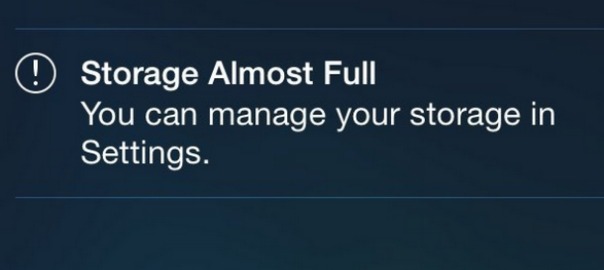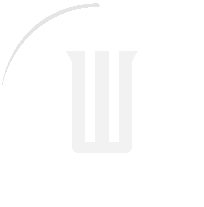03.10.2015 - 06:00
Segur que a més d’un de vosaltres us ha passat que no heu pogut fer en un moment determinat aquella fotografia tan important perquè el vostre telèfon us ha dit que no tenia més espai disponible. Avui us donaré alguns trucs per a estalviar-ne una mica.
Si teniu algun telèfon que admet targetes de memòria externa, gairebé tots excepte els iPhone i els més nous de Samsung, el més ràpid i fàcil és canviar la targeta per una de més capacitat, especialment ara que han baixat molt de preu.
Per exemple, una targeta de 32 GB us costarà uns 14 euros, uns 20 una de 64 GB i si voleu no tenir límits, per 65 una de 128 GB.
Si teniu un iPhone, no podreu ni afegir-hi ni treure’n memòria: té la que tenia el dia que el vau comprar. Però hi ha alguns trucs, alguns dels quals prou generals, per a fer-los servir en un Android.
Consells per a iPhones
Per als qui tingueu dispositius iOS, el primer que heu de fer per estalviar espai és actualitzar el mòbil a la nova versió del sistema operatiu, la 9.01, que ocupa només 1,4 GB en comptes dels 4 que ocupava el sistema 8.
Ara podeu anar i veure què ocupa cada aplicació per a saber per on podeu ‘retallar’. Aneu a ‘configuració’ —> ‘general’ —> ‘iCloud i emmagatzematge’—> ‘Gestionar l’emmagatzematge’, i sabreu, per ordre decreixent, què ocupa cada app que teniu al telèfon.
Al mateix temps podreu veure totes les apps que teniu instal·lades i ‘reflexionar’ si les necessiteu totes.
Si seleccioneu una aplicació veureu quant ocupen les dades i podreu esborrar-la si no és necessària. Per exemple Wikiloc, l’app de la qual us he parlat per anar a caçar bolets o anar pel bosc, en el meu cas, ocupa 19,3 MB més 178 MB de dades, que en aquest cas són els mapes que tinc desats per quan no tinc connexió 3G.
Però si sou com tots, l’aplicació que més espai ocupa serà ‘música’, ‘fotos’, i seguides de ben a prop per ‘Whatsapp’.
Per a reduir l’espai de la música podeu fer servir apps de música en streaming com Apple Music, Spotify, etc., o bé guardar la música al núvol i reproduir-la en streaming.
Per guardar la vostra música al núvol podeu fer servir Google Play Music, amb capacitat per a 50.000 cançons sense pagar ni tenir-les al vostre mòbil. Això sí, quan les vulgueu escoltar, millor que tingueu wi-fi o pagareu excés de dades al vostre contracte, si no el teniu il·limitat.
I per a les fotos, podeu anar esborrant les que teniu. Però recordeu que l’iPhone no les esborra, les posa en una carpeta d’esborrades recentment i que allà queden trenta dies (excepte un bug de l’iOS 8, que no les esborrava mai). Així que fins que no buideu aquesta carpeta-paperera, no tindreu alliberat realment l’espai que ocupaven. Aquesta carpeta, la trobareu com un àlbum més de les vostres fotos.
Una solució dràstica és activar la fototeca de l’iCloud, d’aquesta manera es guardaran les fotos al núvol (fins a 5 GBgratuïts) i no ocuparan espai al vostre dispositiu: aneu a ‘configuració’ —> ‘iCloud’ —> ‘fotos’, i activeu la ‘fototeca de l’iCloud’.
La fototeca de l’iCloud és on es carreguen les fotos i els vídeos que fem, a màxima resolució. És una bona solució per a guardar-les i, a més, desactiva les fotos en streaming perquè ja tenim totes les fotos al núvol. Però recordeu que els 5 GB gratuïts s’acabaran ben aviat…
Teniu l’opció de guardar al vostre telèfon una còpia dels originals, però si el que volem és optimitzar l’espai, això és el que no seleccionarem.
Una segona opció és guardar les fotos a un núvol no d’Apple, com pot ser el de Flickr, Dropbox i Google Photos: fan el mateix que el núvol d’Apple.
Vigileu si teniu l’opció de les fotos en streaming en comptes de la fototeca de l’iCloud perquè podeu carregar-vos les fotos duplicades! A veure si m’explico. Les fotos en streaming guarda les fotos que heu fet amb qualsevol dispositiu iOS (telèfons o pissarretes) a una resolució més baixa, fins a mil fotos i trenta dies, i duplica les fotos que teniu al vostre rodet. O sigui, que si voleu fer servir les fotos en streaming, heu de saber que les fotos del rodet quedaran duplicades!
Les fotos en streaming noocupen espai a l’iCloud d’Apple, ni en els 5 GB gratuïts que us dóna Apple.
I, finalment, si feu servir fotos en versió HDR, de més qualitat i compostes de tres imatges que s’ajunten per fer-ne una de molta qualitat, recordeu que la foto original, no HDR, també es guarda i que la podeu esborrar sense problemes o, millor encara, feu que mai no es guardin anant a ‘configuració’ —> ‘fotos i càmera’ i a la secció de fotos HDR (al final) seleccioneu que no voleu conservar la foto normal.
Si voleu fer més neteja, podeu fer servir programes específics com PhoneClean, una app que neteja aplicacions i dades i en redueix la mida. A més tenen una utilitat per a recuperar fotos o missatges que heu esborrat sense voler.
Una segona app per a netejar l’iPhone és PhoneExpander, que neteja memòries cau, llista apps per la mida que ocupen i t’ajuda a esborrar fotos.
Una aplicació que fa servir molt d’espai és Whatsapp, amb tots els fitxers multimèdia que ens envien. Primer de tot, desactiveu l’opció de guardar els fitxers perquè totes les fotos, vídeos i àudios que ens envien es copiaran a la nostra fototeca. Aneu a ‘configuració’ de Whatsapp, seleccioneu ‘xats i trucades’ i desactiveu l’opció de ‘desar els arxius entrants’, i així evitareu que, automàticament, es guardi una còpia de les fotos, àudio i vídeo.
Tot i això, tindreu l’original al Whatsapp, així que si voleu fer neteja, i segur que tindreu on fer neteja, si voleu que se us posin els pèls de punta, aneu a la configuració del Whatsapp, seleccioneu ‘ús d’emmagatzematge’ i veureu quins xats ocupen més memòria. Així sabreu per on començar a esborrar! Veureu que us dóna la informació del nombre de missatges o de la mida.
Encara podeu alliberar més espai si esborreu els missatges de la bústia de veu. Si només en teniu un parell no paga la pena, però si guardeu tots els missatges des del dia que vau comprar el telèfon podeu ocupar un grapat de gigues. Això sí, no hi ha cap sistema automàtic, aneu missatge a missatge i esborreu-los.
Si teniu apps de subscripcions a diaris, procureu d’anar esborrant els exemplars antics, hi ha apps que no et deixen tenir més d’uns quants exemplars, però tot i això assegureu-vos que no teniu gaire espai ocupat amb coses que ja no voleu. Una app que es menja molt d’espai és la subscripció a la revista Wired, que guarda cada exemplar que heu baixat tret que canvieu la preferència, o la de Zinio.
Per a esborrar les dades de caché que guarda el Safari, primer cal saber què és una caché: és un fitxer temporal per a les pàgines web visitades per nosaltres que permet al navegador de trobar de manera més ràpida pàgines visitades anteriorment quan es volen visitar una altra vegada.
I per a esborrar les dades dels llocs que hem visitat, aneu a ‘configuració’ —> ‘Safari’ i seleccioneu ‘esborrar historial i dades de lloc web’. Ho esborrarà tot. Si no voleu ser tan dràstics, aneu a ‘configuració’ —> ‘Safari’ —> ‘avançat’ —> ‘dades de llocs webs’ i vegeu una llista de tots els llocs dels quals Safari guarda alguna cosa: si en voleu esborrar algun, llisqueu cap a l’esquerra sobre aquell lloc web o bé seleccioneu ‘eliminar dades de llocs web’ per a esborrar-les totes.
Consells per a Android
Per a esborrar la memòria cau de les apps d’Android hem d’anar, una a una, a ‘ajustos’ —> ‘administrador d’aplicacions’ i seleccionar l’aplicació de la qual volem esborrar la caché. És una feinada, però dóna els seus fruits.
Ara, si volem automatitzar una mica la feina, podem instal·lar el CCleaner for Android que fa el que el seu nom indica: neteja la caché de totes les apps d’una sola vegada.
Un altre sistema de netejar espai és instal·lar el Facebook Lite: en lloc dels 27 MB que ocupa l’original, en menys d’1 MB tenim les principals funcionalitats de la versió mòbil de Facebook.
Per a les fotos tenim el Google Photos, el Flickr i el Dropbox, que et guarden les fotos al núvol.